카카오 애드핏 신청과 반응형 광고 설정하기
- 블로그 A to Z/구글 애드센스, 애드핏, 어필리에이터
- 2020. 4. 17. 13:31
카카오 애드 핏은 구글의 애드센스와 비교하면 매리트가 있는가?
최근 세계적인 전염병 코비드-19로 인하여 구글의 애드센스 측에서 당분간 애드센스 검토를 하지 않겠다는 통보를 신청한 사용자 모두에게 메일을 발송하였습니다 (2020년 4월 17일 기준).
언제까지 지연이 되는지 정확한 날짜를 알 수 없어 더 애가 타는데요.
그렇다고 손 놓고 있을 순 없으니, 다음 카카오에서 제공하는 '카카오 애드 핏'이라도 적용해보자고요.
카카오 애드 핏과 구글 애드센스 단가 차이
카카오 애드 핏이 있다는 건 알겠는데, 구글 애드센스와 광고 단가 차이는 얼마나 나는 거야?라고 생각하시는 분들도 많고 저 역시 그랬습니다.
단가 차이가 많이 난다면 굳이 설정할 필요가 있을까?라는 의문이 들었죠.
예를 들어, 자동차에 대한 주제의 포스팅을 적고 이에 관련된 광고가 같은 위치에 출력이 된다면, A의 단가는 클릭당 500원, B의 단가는 클릭당 100원이라면 당연히 A의 단가를 2개 넣는 게 이득이지, 굳이 B의 광고를 넣을 필요가 있을까라고 누구나 생각이 들것입니다.
그래서 다음카카오의 애드 핏의 광고 단가를 안짚고 넘어갈 수가 없어 구글에서 애드핏 후기를 찾아보았습니다.
총 5개의 후기 포스팅을 검색하여 본 바, 장단점은 아래와 같습니다.
| 광고 | 장점 | 단점 |
| 구글 '애드센스' | 방문자수가 증가하면 할수록 수익이 늘지만 절대적이진 않다. | 통과 되기가 어렵다. |
| 다음 카카오 '애드핏' | 신청하고 통과되기가 애드센스보다 비교적 쉬우며, 방문자수가 증가하면 할수록 수익도 는다. | 단가가 애드센스에 비해 4~5배 싸며 보통 네이버의 애스포스트와 비슷(최근에 조금 올라감) |
많은 분들이 이야기하길 구글 애드센스의 단가가 평균적으로 4~5배 정도 비싸며, 애드 핏은 네이버의 애드포스트와 비슷한 수익이라고 생각하면 이해하기 쉽다고 말하고 있습니다.
또 한 애드센스와 다르게 애드핏은 애드센스와 겹치지만 않는다면, 최대한 많이 다는 것과 방문자수가 많으면 많을수록 올라가는 수익도 눈에 띄게 올라간다니 반드시 설치해야겠죠?
*구글 애드센스 신청 시에 애드 핏이 있으면 통과가 안된다는 카더라도 있으니 최대한 겹치지 않는 게 좋을 듯합니다 *
다음카카오 애드 핏 배너 설정은 정말 까다롭다!?
애드 핏의 가장 큰 치명적인 문제점은 구글의 애드센스가 지원하는 <반응형 광고 플러그>를 지원하지 않는다는 것입니다.
이게 무슨 말이냐면 최근 웹 트렌드가 모든 IT 기계의 해상도에 능동적으로 웹을 변형하는 '반응형 웹사이트'가 트렌드인데, 다음에서는 이 플러그를 지원하지 않아 PC에서 정상적으로 보이던 배너가 모바일에서는 배너가 웹의 레이아웃을 뚫고 나오는 등의 오류가 상당하여 배너 설정이 상당히 까다롭네요.
더 웃긴 건, 카카오에서 배너가 이상하게 나오거나 설정이 잘못되었다면 광고 승인을 해주지 않는다고 합니다.
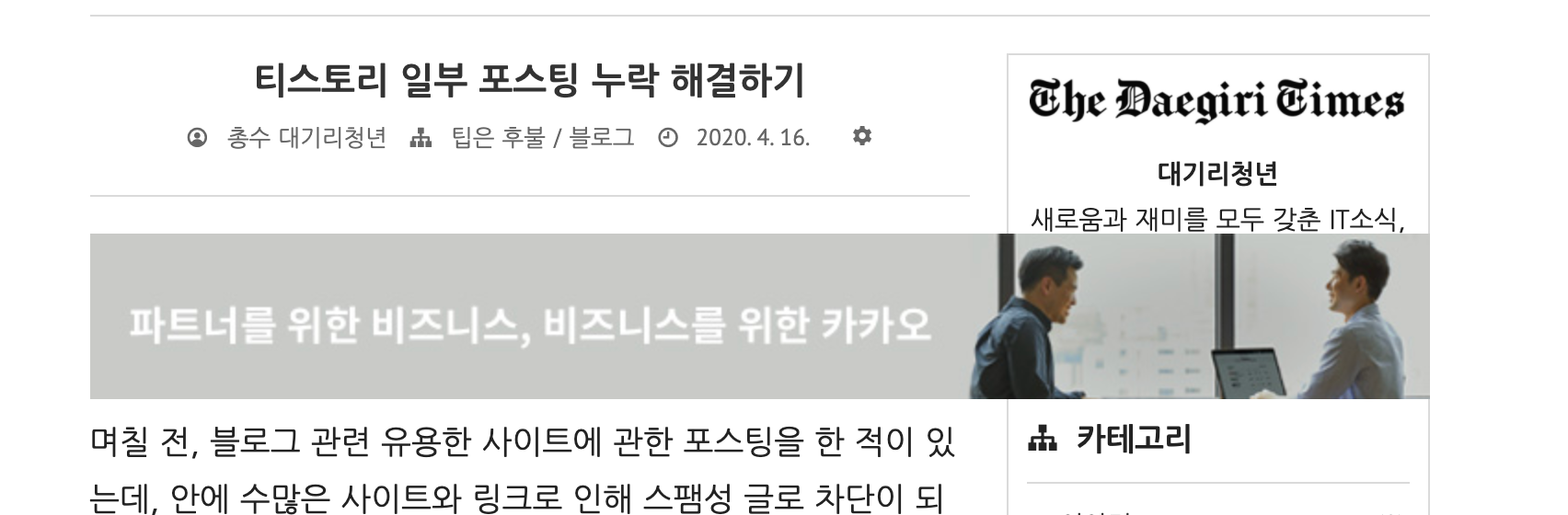

필자는 이걸 해결하고자 4시간에 걸쳐 구글링 통해 갖가지 방법을 다 써보았지만, 결론은 방법이 없었습니다.
시도가 좋았던 방법은 JB 팩토리 사이트에 올려진, 스크립트 IF 문을 이용해서 해상도가 1024가 넘어가면 729x90의 배너가 768 아래로는 320x100의 HTML 코드도 입수했지만 무슨 일인지 오류가 걸렸습니다.
링크를 걸어 둘 테니 혹시 시도해보시려는 분들은 해보시길 바라요.
애드핏 강좌 / PC에서만 또는 모바일에서만 광고 나오게 하는 방법
애드핏 광고 중 PC/모바일 광고는 반응형이 아닙니다. 정해진 크기 그대로 나옵니다. 예를 들어 728x90 광고를 삽입했는데, 웹브라우저의 가로 크기가 728px 보다 작으면 가로 스크롤이 생기고 광고가 잘려서 나옵니다. 따라서 반응형 스킨을 사용한다면 웹브라우저 가로 크기에 따라 적절하게 나오도록 조정을 해야 합니다. 자바스크립트와 미디어쿼리를 이용하면 특정 가로 크기 범위에서만 광고가 나오도록 만들 수 있습니다. 주의할 점은 [...]
www.jbfactory.net
방법은 의외로 간단함 (아주중요)
카카오 애드 핏에서 제공하는 광고는 크게 PC(대형 화면)과 모바일(작은 화면)에 맞는 다양한 사이즈의 광고를 제공하는데, 사이즈는 아래를 참조하시고 자신의 웹 형태에 맞는 광고를 선택하여 쓰시면 됩니다.
전 처음에 PC용과 모바일용으로 상, 하단 배너를 쓸 생각으로 728x90의 광고와 모바일용 320x100을 2개를 선택하였는데, 반응형 웹에서는 어떤 시도를 하더라도 배너가 침범한다던지, 쓸데없는 Html 코드가 나와서 포기를 했습니다.
저 같은 일을 겪으신 분들이 많아 다양한 방법으로 해결책을 제시하는 분들이 많으셨으나 모두 제가 원하는 답이 아니었습니다.
그러다가 320x100 사이즈의 배너 1개를 선택하여 PC용에 세팅을 했더니, 반응형 웹사이트에서도 에러 없이 깔끔하게 노출을 하더군요. 그러니깐 앞에 생쇼 한 4시간은 모두 헛짓거리였다는 것이죠 ㅠㅠ

| 배너크기 | 모바일 전용 / PC전용 | 추천 위치 |
| 160x600 | PC전용 | PC화면 메뉴 아래 |
| 250x250 | PC/ 모바일용 | 어디를 붙어도 가능함 |
| 300x250 | PC/ 모바일용 | 어디를 붙어도 가능함 |
| 320x100 | PC/ 모바일용 | 모바일 상단, 하단 |
| 320x50 | PC/ 모바일용 | 모바일 상단, 하단 |
| 728x90 | PC전용 | PC화면 상단, 하단 |
카카오 애드 핏 설치법
카카오 애드 핏의 설치법은 정말로 쉽습니다.
따로 설명을 안 드리더라도 모두 어렵지 않게 신청이 가능하며, 구글 애드센스처럼 심사를 거쳐 통과가 되어야지 본격적으로 광고를 통한 수익을 얻을 수 있습니다.
카카오계정 로그인
여기를 눌러 링크를 확인하세요.
accounts.kakao.com
위 사이트를 통해 자신의 카카오 계정으로 로그인을 합니다.













카카오 애드 핏의 경우 가입은 쉬웠으며 통과는 힘든지 아닌지 판단이 안됩니다.
다음에서 PC용, 모바일용 플러그인은 모바일 웹 설정을 하지 않으면, 되지만 이는 구글 검색창에 노출이 안 되는 결과를 초래할 수 있으니 그 방법은 추천하지 않습니다.
다음에서 얼른 반응형 웹에 맞는 적절한 플러그를 제공해줬으면 합니다.
|
블로그 시작 전 읽어 보아야 할 목록 (1달에 1번 업데이트 최종 2020.04.05) 디지털노마드(Digital Nomad), 앉아서 돈 버는 재테크라는데? 블로그 비교 - 네이버, 티스토리, 블로거, 워드프레스 장단점 티스토리 블로그 만들기 전 꼭 보세요. '한달 운영 후기' 블로그 무료 이미지(유사 이미지)는 사용하면 안된다고!?
블로그 시작 후 필수 세팅해야 할 항목
블로그 외형 꾸미기 티스토리 스킨 변경시 주의사항 '방문객 하락의 온상지'
기타 관련 블로그 글은 메뉴 팁은 후불 -> 블로그 항목을 클릭 하시면 보다 많은 정보를 얻으 실 수 있습니다. |
'블로그 A to Z > 구글 애드센스, 애드핏, 어필리에이터' 카테고리의 다른 글
| 워드프레스 애드센스 ads.txt 문제해결 가볍게 끝내자. (2) | 2020.08.12 |
|---|---|
| 애드센스 승인에 대한 정보와 카더라를 경험을 바탕으로 한 방에 정리! (2) | 2020.08.08 |
| 드디어 애드센스를 달았습니다! (36) | 2020.08.03 |
| 티스토리 애드센스 승인신청 방법 (49) | 2020.03.16 |
| 애드센스 수익 신청에 도움이 되는 팁들 (13) | 2020.03.08 |